怎么做win10系统u盘启动盘 win10的u盘启动盘如何制作
更新时间:2024-01-09 14:01:01作者:runxin
当用户想要给运行故障的电脑进行重装win10系统时,需要通过u盘工具来实现,因此我们在将win10系统文件存放到u盘中的同时,也需要进行u盘启动盘的制作,从而才能进入电脑u盘启动进行系统安装,可是怎么做win10系统u盘启动盘呢?下面小编就给大家讲解win10的u盘启动盘如何制作,帮助大家解决困扰。
具体方法如下:
一、下载老毛桃u盘制作工具
1、网上搜索并进入老毛桃官网,下载最新版老毛桃u盘启动盘制作工具。
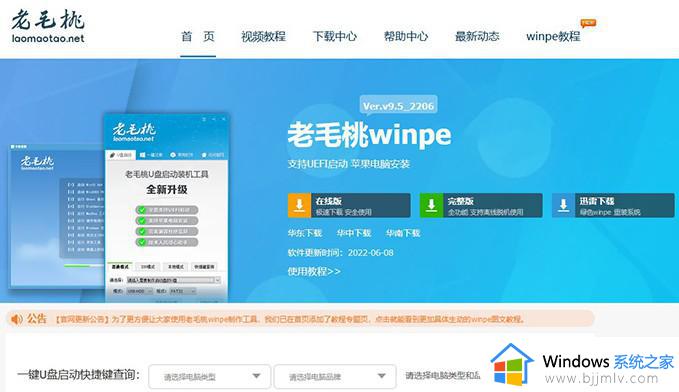
2、找到下载好的老毛桃u盘压缩包,右键选择解压文件。
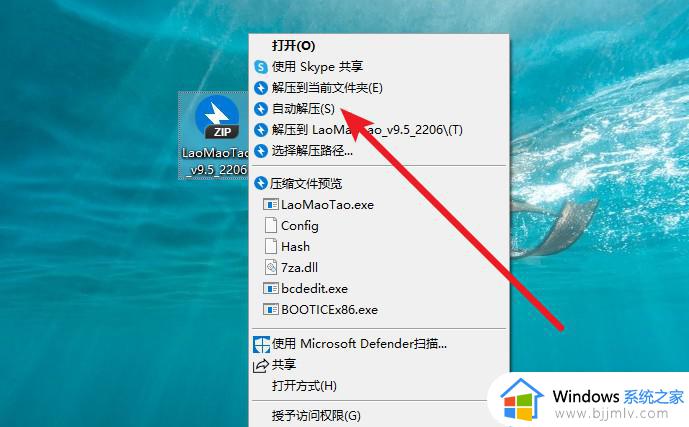
3、解压完毕后,打开文件夹,双击老毛桃u盘启动盘制作工具备用。
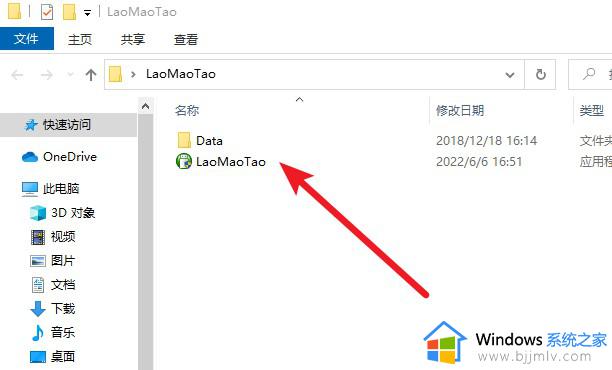
二、制作老毛桃u盘启动盘win10
1、将U盘接入电脑,老毛桃u盘启动盘制作工具会自动识别,默认USB—HDD以及NTFS,点击一键制作成u盘启动盘。

2、之后,会弹出格式化提示,如果你用的不是空白u盘,那就先去备份u盘资料,再点击确定。
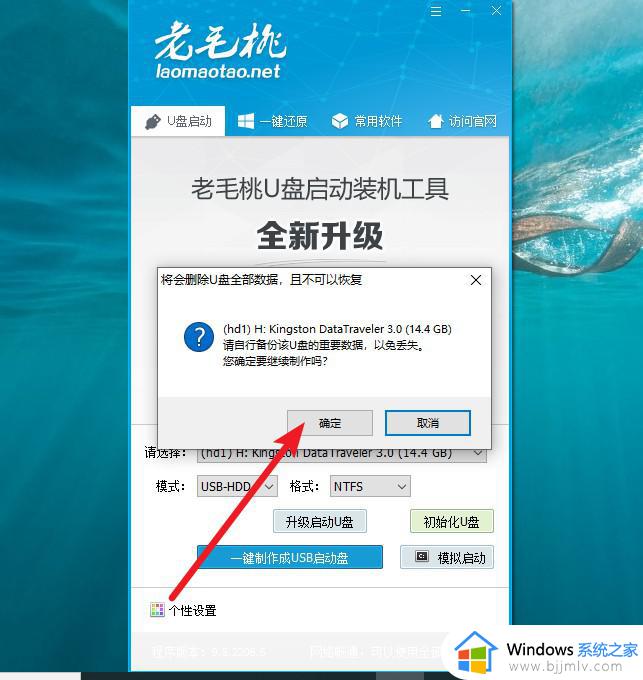
3、最后,耐心等待老毛桃u盘启动盘制作完成,将win10系统下载至u盘启动盘即可。
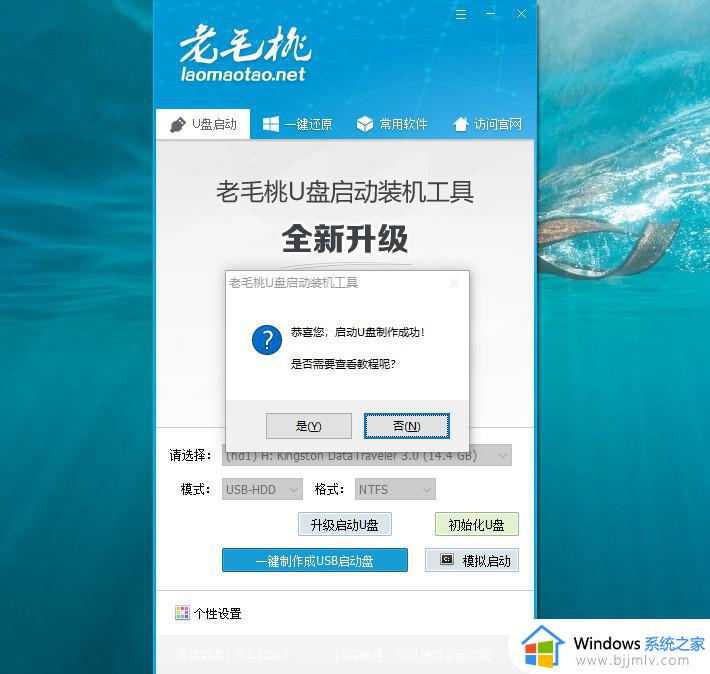
上述就是小编告诉大家的win10的u盘启动盘如何制作全部内容了,还有不懂得用户就可以根据小编的方法来操作吧,希望本文能够对大家有所帮助。
怎么做win10系统u盘启动盘 win10的u盘启动盘如何制作相关教程
- 8gu盘可以做win10系统盘吗 重装系统win10要多大的u盘启动盘
- win10从u盘启动怎么设置 win10系统设置u盘启动项教程
- win10制作pe系统u盘的方法 如何制作pe系统u盘win10
- u盘装完win10拔掉u盘无法启动系统如何处理
- win10电脑如何设置u盘启动 win10怎么使用u盘启动
- win10进入u盘启动模式设置步骤 win10怎么进入u盘启动模式
- win10如何设置u盘为第一启动项 win10设置U盘为第一启动项的方法
- win10重装系统u盘启动不了怎么办 win10重装系统进不去u盘解决方法
- win10关闭u盘自动打开的步骤 win10如何关闭U盘自动打开
- 怎么备份win10系统镜像到u盘 win10如何备份系统镜像到u盘
- win10如何看是否激活成功?怎么看win10是否激活状态
- win10怎么调语言设置 win10语言设置教程
- win10如何开启数据执行保护模式 win10怎么打开数据执行保护功能
- windows10怎么改文件属性 win10如何修改文件属性
- win10网络适配器驱动未检测到怎么办 win10未检测网络适配器的驱动程序处理方法
- win10的快速启动关闭设置方法 win10系统的快速启动怎么关闭
win10系统教程推荐
- 1 windows10怎么改名字 如何更改Windows10用户名
- 2 win10如何扩大c盘容量 win10怎么扩大c盘空间
- 3 windows10怎么改壁纸 更改win10桌面背景的步骤
- 4 win10显示扬声器未接入设备怎么办 win10电脑显示扬声器未接入处理方法
- 5 win10新建文件夹不见了怎么办 win10系统新建文件夹没有处理方法
- 6 windows10怎么不让电脑锁屏 win10系统如何彻底关掉自动锁屏
- 7 win10无线投屏搜索不到电视怎么办 win10无线投屏搜索不到电视如何处理
- 8 win10怎么备份磁盘的所有东西?win10如何备份磁盘文件数据
- 9 win10怎么把麦克风声音调大 win10如何把麦克风音量调大
- 10 win10看硬盘信息怎么查询 win10在哪里看硬盘信息
win10系统推荐